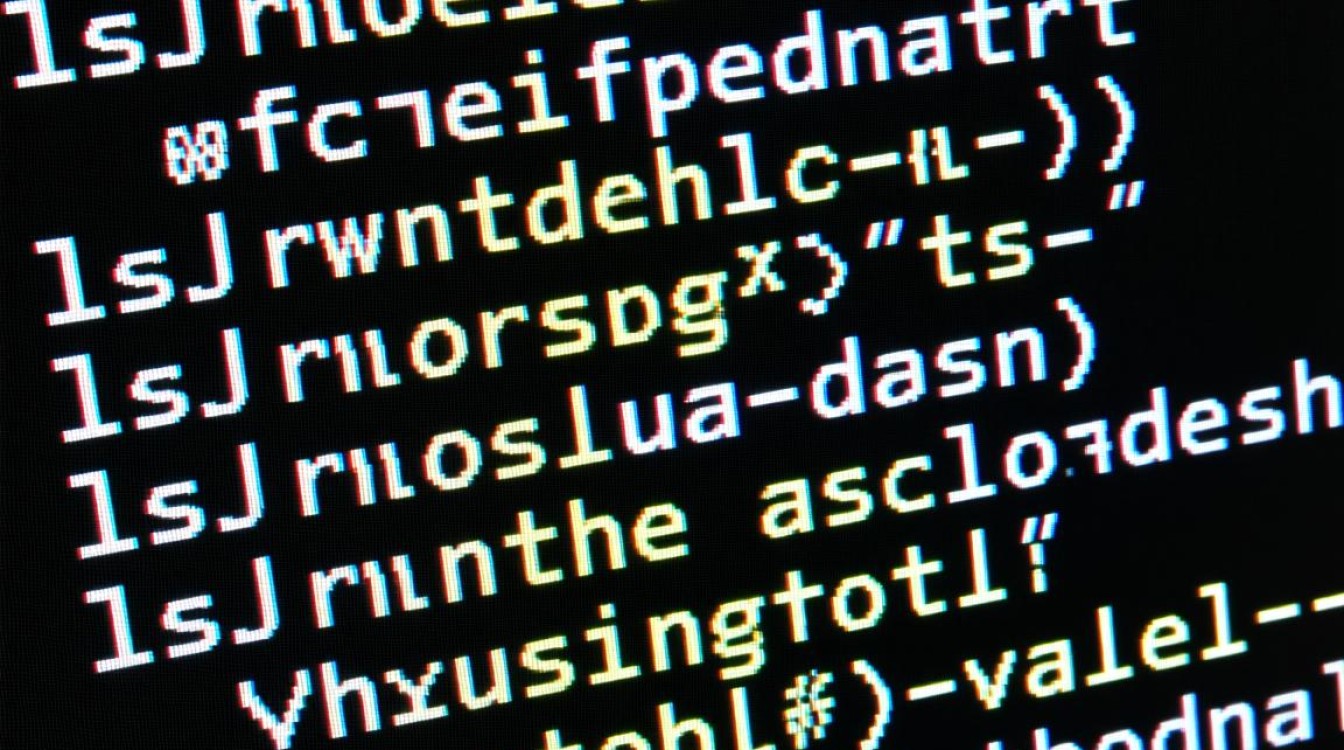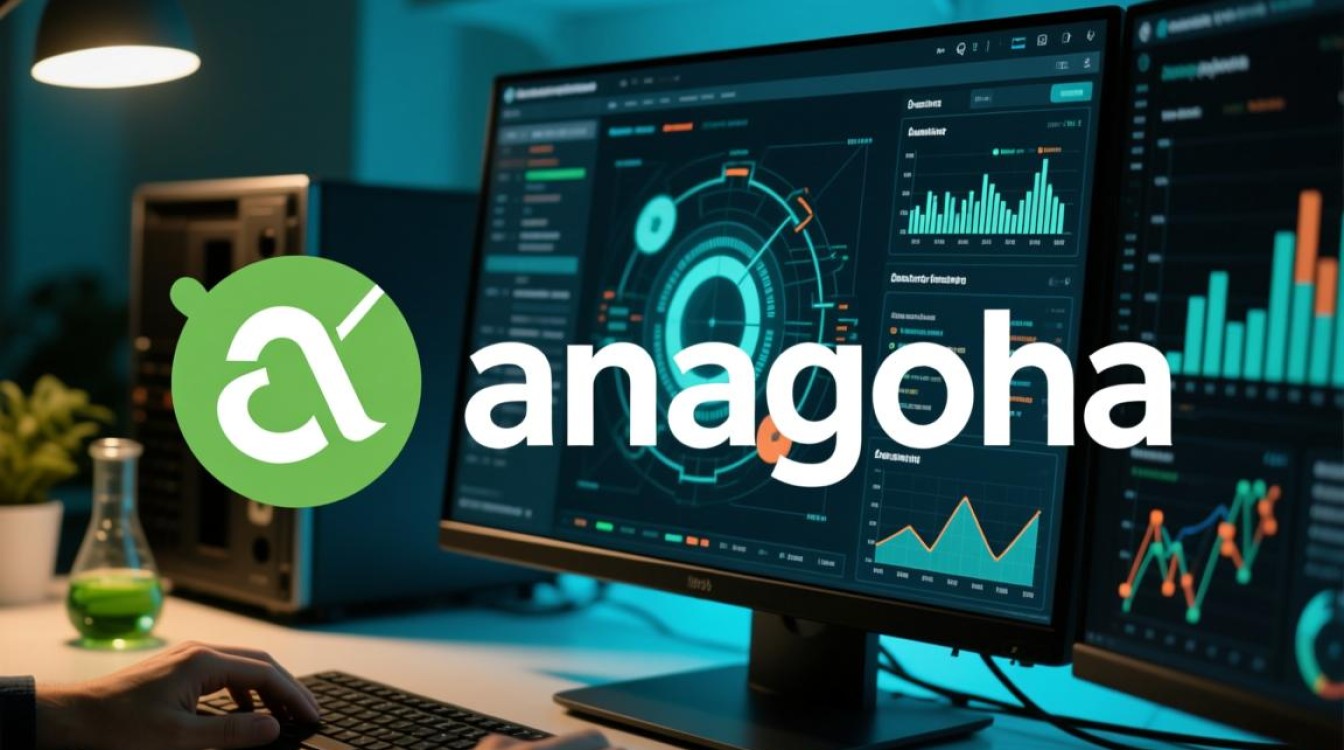在Windows虚拟机中精准管理时间的实用指南
在Windows虚拟机环境中,时间管理是一个常被忽视却至关重要的环节,由于虚拟机与宿主机之间存在硬件抽象层和时间同步机制,时间偏差可能导致系统服务异常、认证失败甚至数据不一致问题,本文将从时间偏差的成因、影响及解决方案三个维度,详细解析如何在Windows虚拟机中实现精准的时间管理。

时间偏差的根源:虚拟化环境下的特殊挑战
与物理机不同,虚拟机的时间同步依赖于宿主机提供的计时服务,当虚拟机处于运行状态时,宿主机通常会通过“时间同步协议”(如NTP或VMware Tools内置的同步机制)校准虚拟机时间,但在以下场景中,时间偏差仍可能出现:
- 虚拟机休眠/恢复:虚拟机从休眠状态恢复时,系统时间可能停留在休眠时刻,导致与宿主机时间产生较大差异。
- 资源争用:当宿主机负载过高时,虚拟机CPU资源被抢占,可能导致时钟更新延迟。
- 禁用时间同步:部分用户为避免安全风险(如渗透测试中时间同步干扰攻击模拟),手动禁用了虚拟机与宿主机的时间同步功能。
时间偏差的潜在影响:不可忽视的系统风险
若虚拟机时间长期存在偏差,可能引发连锁问题:

- 安全认证失效:Windows的Kerberos认证协议对时间同步要求严格,时间偏差超过5分钟将导致登录失败。
- 日志时间戳混乱:系统日志、应用程序日志的时间戳错误,给故障排查和审计带来困难。
- 备份与同步异常:依赖时间戳的文件备份工具(如Windows备份中心)可能跳过或重复处理文件。
- 服务依赖中断:域控、数据库服务等对时间敏感的应用,可能因时间偏差触发服务降级或崩溃。
解决方案:多维度优化虚拟机时间同步
启用并配置虚拟机工具的时间同步功能
主流虚拟化平台(如VMware、Hyper-V)均提供内置的时间同步服务,以VMware为例:
- 安装VMware Tools后,确保“时间同步”选项在虚拟机设置中启用。
- 在Windows系统内,通过命令行执行
w32tm /resync /force强制同步时间,并检查同步状态:w32tm /query /status。
配置Windows内置的时间服务(NTP)
若依赖Windows原生时间同步,需优化NTP客户端配置:

- 打开“注册表编辑器”,定位至
HKEY_LOCAL_MACHINE\SYSTEM\CurrentControlSet\Services\W32Time\Config,修改MaxPosPhaseCorrection和MaxNegPhaseCorrection值为ffffffff(禁用时间同步限制)。 - 在
HKEY_LOCAL_MACHINE\SYSTEM\CurrentControlSet\Services\W32Time\TimeProviders\NtpClient中,确保SpecialPollInterval(轮询间隔)设置为合理值(如3600秒,即1小时)。 - 执行
w32tm /config /syncfromflags:domhier /update启用域时间同步,或/syncfromflags:ntp指向外部NTP服务器(如time.windows.com)。
特殊场景下的时间管理策略
- 测试环境:若需模拟时间偏差(如测试软件过期机制),可通过命令
date /T和time /T手动调整时间,但需注意避免影响系统服务。 - 高精度需求场景:对时间精度要求苛刻的应用(如金融交易系统),可配置Windows使用硬件时钟(HPET)或第三方PTP(Precision Time Protocol)工具。
预防与维护:建立长效时间管理机制
- 定期检查同步状态:通过任务计划程序创建定期检查任务,记录
w32tm /query /status结果并设置异常告警。 - 监控宿主机负载:使用Performance Monitor监控宿主机CPU和内存使用率,避免资源争用影响虚拟机时钟。
- 文档化配置:记录虚拟机时间同步的配置参数,便于快速排查问题。
在Windows虚拟机管理中,时间同步看似细节,实则关乎系统稳定性与数据一致性,通过合理配置虚拟化工具、优化Windows时间服务,并结合场景化策略,可有效规避时间偏差带来的风险,为虚拟化环境的可靠运行提供坚实保障。